Registre Etudiants
Par défaut, NetSupport School affiche le nom d’ordinateur du poste de travail Client dans la fenêtre Contrôleur. Cependant, il est possible que vous souhaitiez que le Contrôleur affiche le nom de l’étudiant et demander des informations supplémentaires.
L’option Registre Etudiants permet au Tuteur de demander aux Etudiants de soumettre leurs détails.
Inviter les Etudiants à ouvrir une session
-
Si des détails Etudiant spécifiques sont requis, sélectionnez les icônes Client correspondantes dans la fenêtre Contrôleur. Sinon, pour effectuer la demande auprès de tous les Etudiants connectés, ne sélectionnez aucune icône.
-
Sélectionnez l'onglet Classe dans le ruban et cliquez sur Registre Etudiants.
-
Le Dialogue Registre Etudiants apparaît.
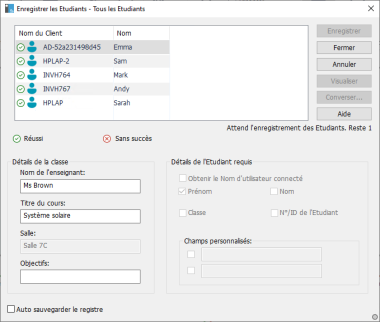
Le Tuteur peut alors sélectionner les informations que l’Etudiant doit soumettre.
-
Cliquez sur Enregistrer pour envoyer le formulaire aux postes Etudiants. Vous pouvez suivre le déroulé au fur et à mesure que les étudiants répondent.
-
Cliquez sur Fermer lorsque tous les étudiants se sont connectés.
-
Si vous avez activé l'option Auto sauvegarder le registre, vous êtes invité à indiquer un nom de fichier, un type d'extension et un emplacement pour ce rapport. Cliquez sur Sauvegarder.
-
Les icônes des Etudiants dans la Console du Tuteur affichent désormais le nom enregistré.
Fermer la session
A la fin d’un cours, vous pouvez restaurer le Nom du Client à l’aide de l’option Fermer la session.
-
Sélectionnez l'onglet Classe dans le ruban, cliquez sur l'icône Registre des étudiants et choisissez Déconnexion.
-
Confirmez que vous souhaitez annuler l’enregistrement des Etudiants.
Rapport d’enregistrement
Les détails de l'enregistrement des étudiants et de l'utilisation des imprimantes peuvent être affichés dans un rapport. Ce dernier sera toutefois perdu lors de la déconnexion du contrôleur.
-
Sélectionnez l'onglet Classe dans le ruban, cliquez sur l'icône Registre Etudiants et sélectionnez Rapport d'enregistrement.

Pour imprimer une copie du rapport, sélectionnez l'onglet Classe dans le ruban, cliquez sur l'icône Registre Etudiants et choisissez Impression rapide.
Le registre des étudiants peut être ajouté au Journal du Tuteur. Sélectionnez l'onglet Classe dans le ruban, cliquez sur l'icône Registre Etudiants et choisissez Registre Etudiants.
Voir aussi :
Afficher le nom de connexion des Etudiants
Sauvegarder le nom de connexion des Etudiants
